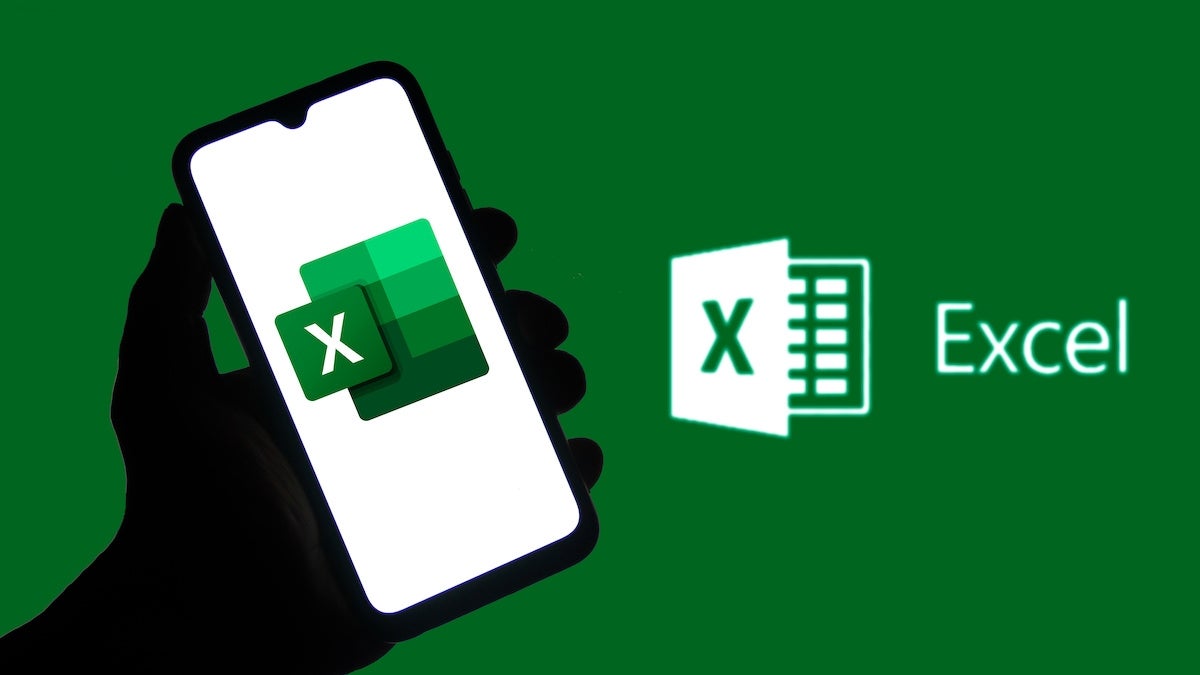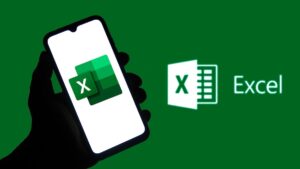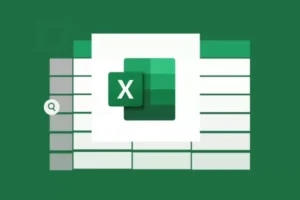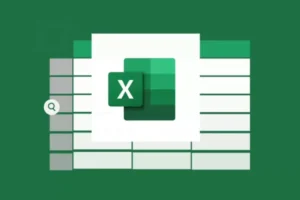Rumus aritmatika Excel menjadi fondasi utama dalam pengolahan data numerik seperti penjumlahan, pengurangan, perkalian, dan pembagian. Memahami rumus-rumus dasar ini penting bagi siapa pun yang menggunakan Excel untuk kebutuhan administrasi, keuangan, akuntansi, atau data sehari-hari. Artikel ini akan memandu Anda secara lengkap dan terstruktur untuk belajar rumus aritmatika di Excel dari nol.
Table of Contents
ToggleKenapa Banyak Pemula Bingung Menggunakan Rumus Aritmatika Excel
Meski terlihat mudah, penggunaan rumus matematika di Excel sering membingungkan pengguna baru. Salah satu penyebab utama adalah perbedaan antara perhitungan manual dan struktur penulisan di Excel. Misalnya, Excel menggunakan tanda =, bukan hanya menuliskan angka langsung, serta harus menyebutkan sel, bukan hanya nilai.
Kebingungan juga terjadi saat mencoba menghitung data pada tabel, terutama jika sel-sel tersebut berisi nilai variatif. Tanpa pemahaman yang baik tentang operator, referensi sel, dan urutan perhitungan, hasil yang diperoleh bisa meleset atau bahkan muncul pesan error seperti #VALUE! atau #DIV/0!.
Memahami Dasar Operator Aritmatika Excel
Sebelum membuat rumus, penting untuk memahami simbol yang digunakan Excel untuk operasi aritmatika. Berikut adalah daftar operator dasar:
-
+: Penjumlahan -
-: Pengurangan -
*: Perkalian -
/: Pembagian -
^: Pangkat (eksponen) -
(): Kurung untuk mengatur urutan perhitungan
Contoh perhitungan sederhana:
=5+2
Hasilnya adalah 7. Namun keunggulan Excel adalah kemampuannya menggunakan referensi sel:
=A1+B1
Rumus ini akan menjumlahkan nilai yang terdapat dalam sel A1 dan B1. Dengan cara ini, perubahan nilai di sel akan otomatis memperbarui hasil rumus.
Baca Juga: Paket Wisata Bromo, Mengoptimalkan Waktu Liburan Anda
Menggunakan Penjumlahan Otomatis dengan Fungsi SUM
Untuk menjumlahkan banyak sel sekaligus, Excel sudah menyediakan fungsi SUM. Fungsi ini jauh lebih praktis daripada mengetik =A1+A2+A3+... secara manual.
Contoh penggunaan:
=SUM(A1:A10)
Rumus tersebut akan menjumlahkan seluruh nilai dari A1 hingga A10. Jika Anda bekerja dengan data keuangan, SUM sangat berguna dalam menghitung total pemasukan, pengeluaran, atau nilai transaksi.
Fungsi ini juga bisa digunakan untuk menjumlahkan sel yang tidak berdekatan:
=SUM(A1, C1, E1)
Menghitung Selisih Nilai Menggunakan Pengurangan
Pengurangan bisa dilakukan langsung dengan operator - antara dua sel atau angka.
Contoh:
=A2-B2
Apabila A2 berisi nilai awal dan B2 berisi nilai akhir, rumus ini akan memberikan selisih. Format ini sangat umum digunakan dalam laporan stok barang, selisih anggaran, atau evaluasi kinerja.
Untuk menghitung pengurangan beberapa angka sekaligus, bisa ditulis seperti ini:
=A1-B1-C1
Namun perlu diperhatikan urutan dan nilai minus, karena Excel akan membaca dari kiri ke kanan sesuai aturan matematika biasa.
Perkalian dan Pembagian Data dalam Tabel
Untuk melakukan perkalian, maka gunakan tanda *. Ini berguna untuk menghitung total harga (harga x jumlah):
=C2*D2
Jika C2 berisi jumlah barang dan D2 berisi harga satuan, maka rumus ini akan menampilkan total biaya.
Pembagian menggunakan simbol /. Misalnya untuk menghitung rata-rata harga:
=Total_Pengeluaran/Jumlah_Item
Atau dalam bentuk sel:
=E2/F2
Penting: Pastikan pembagi (penyebut) tidak bernilai nol agar tidak menghasilkan error #DIV/0!.
Menyusun Perhitungan Kompleks dengan Kurung
Saat membuat perhitungan lebih dari satu operasi, maka Excel mengikuti urutan operasi matematika (perkalian/pembagian didahulukan daripada penjumlahan/pengurangan). Untuk mengatur urutan, gunakan tanda kurung.
Contoh:
=(A1+B1)*C1
Rumus tersebut menjumlahkan A1 dan B1 terlebih dahulu, lalu dikalikan dengan C1. Tanpa kurung, Excel akan melakukan perkalian B1 x C1 dulu, lalu hasilnya dijumlahkan dengan A1 — hasilnya tentu berbeda.
Penggunaan kurung penting saat membuat formula diskon, pajak, atau margin keuntungan.
Tips Belajar Rumus Aritmatika Excel Lebih Efektif
-
Latih penggunaan Rumus Aritmatika Excel pada contoh nyata seperti laporan belanja atau data penjualan.
-
Gunakan kombinasi rumus
SUM,AVERAGE,MAX, danMINuntuk memperkaya analisis data. -
Gunakan fitur
AutoFilluntuk menyalin rumus ke baris bawah tanpa harus mengetik ulang. -
Pelajari perbedaan antara referensi sel absolut (
$A$1) dan relatif (A1) untuk penggunaan lanjutan.
Memahami rumus aritmatika Excel akan membantu Anda bekerja lebih cepat, akurat, dan profesional. Excel bukan sekadar kalkulator, tapi alat bantu analisis yang bisa menyulap angka menjadi informasi bermakna jika digunakan dengan tepat seperti penjelasan dari univ-ekasakti-pdg.ac.id.